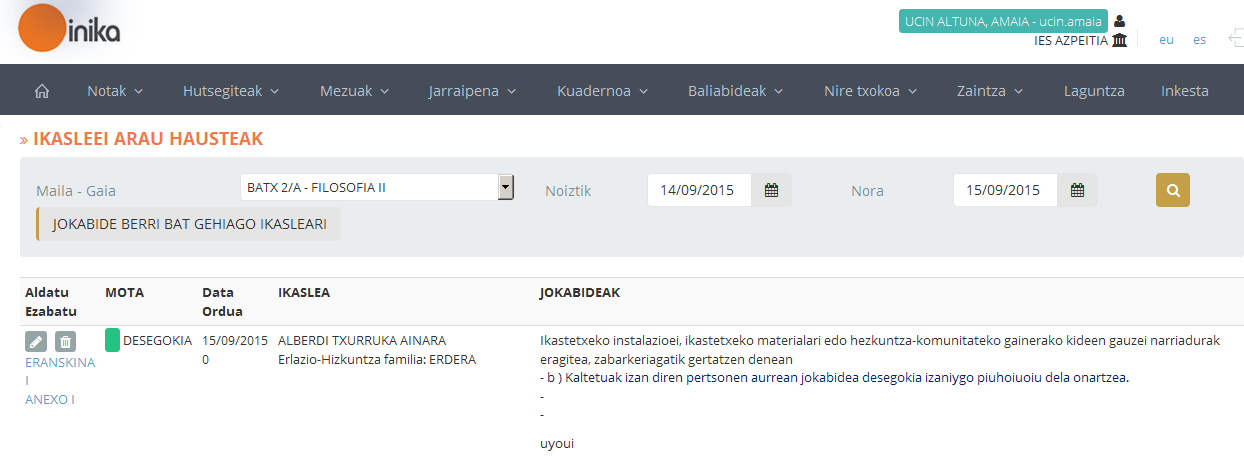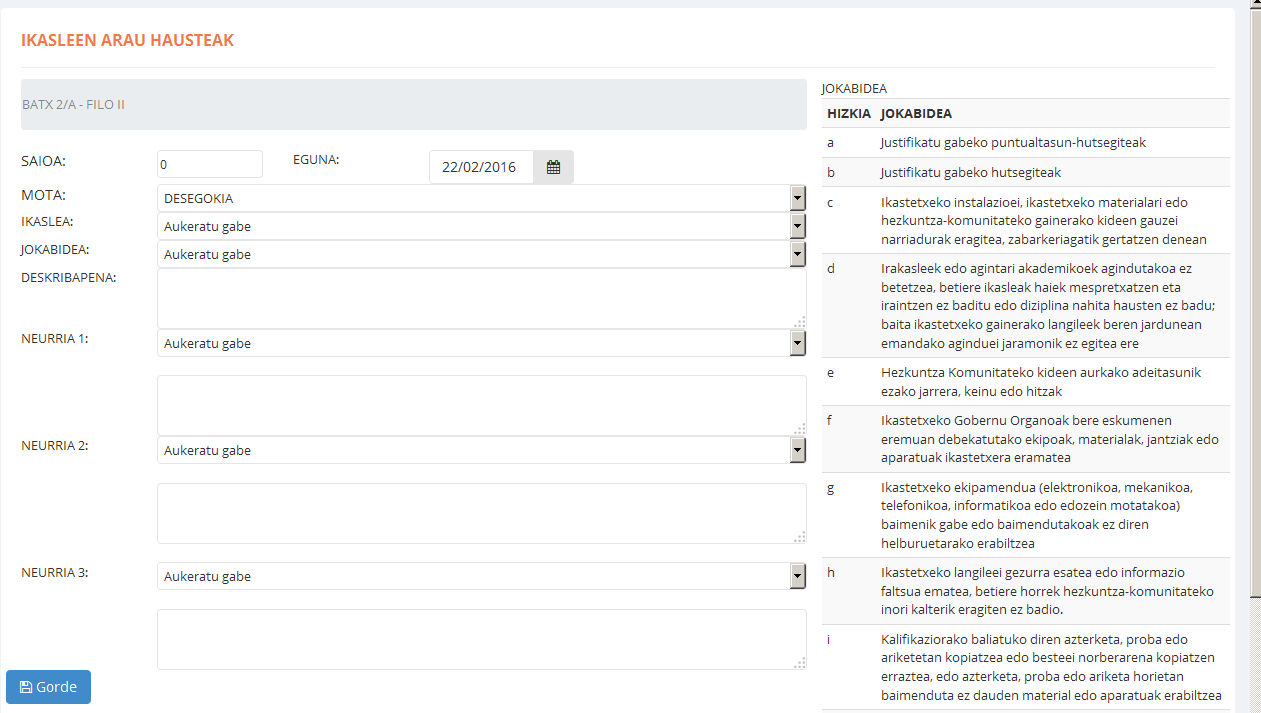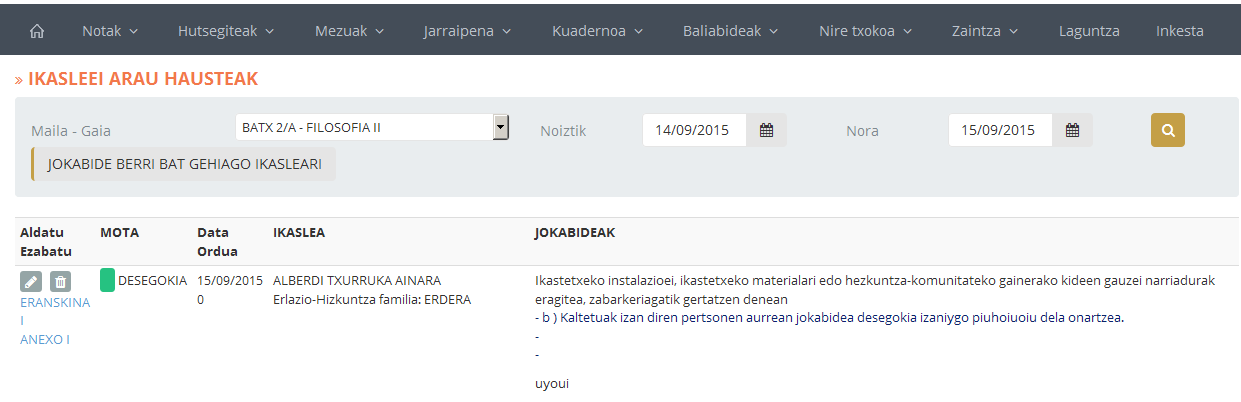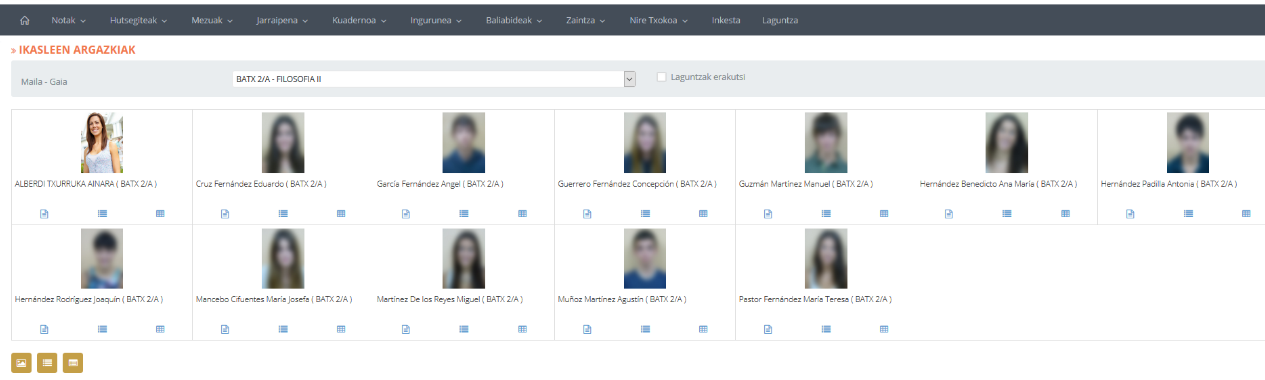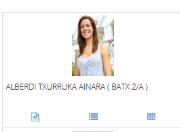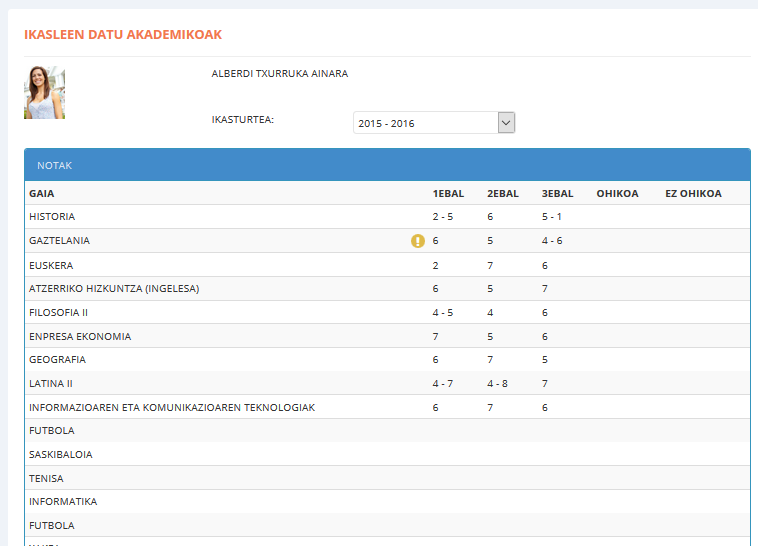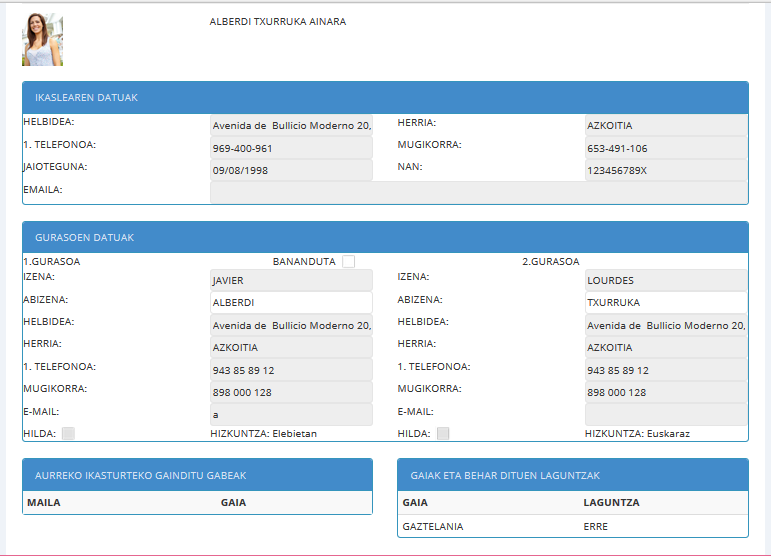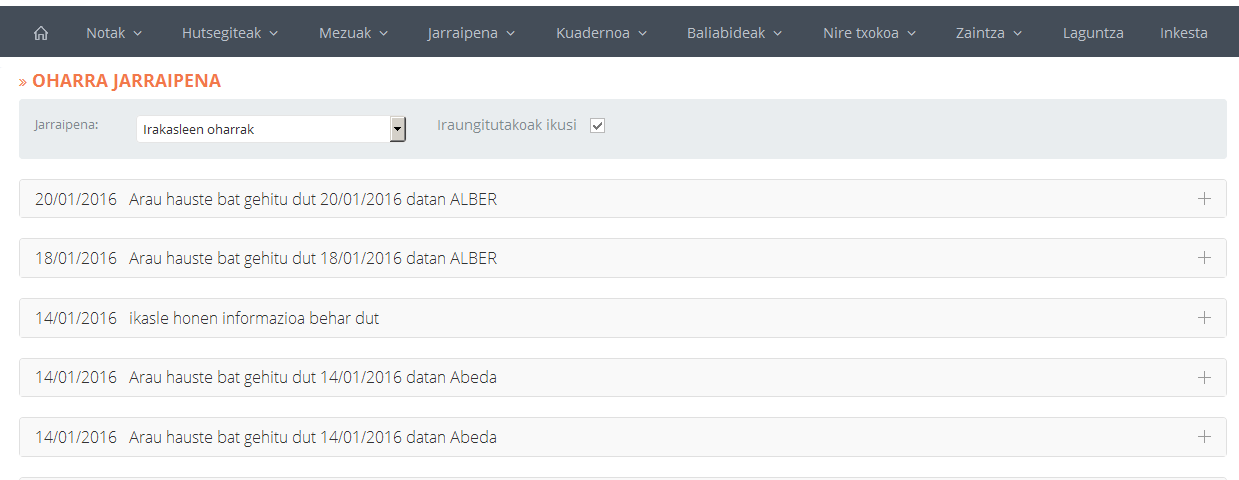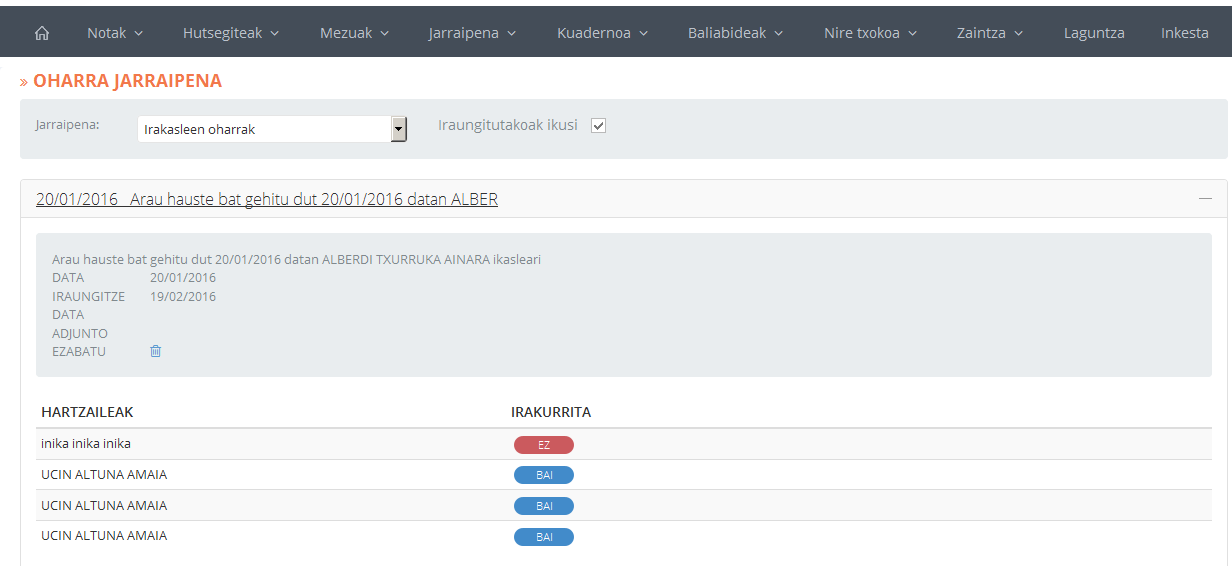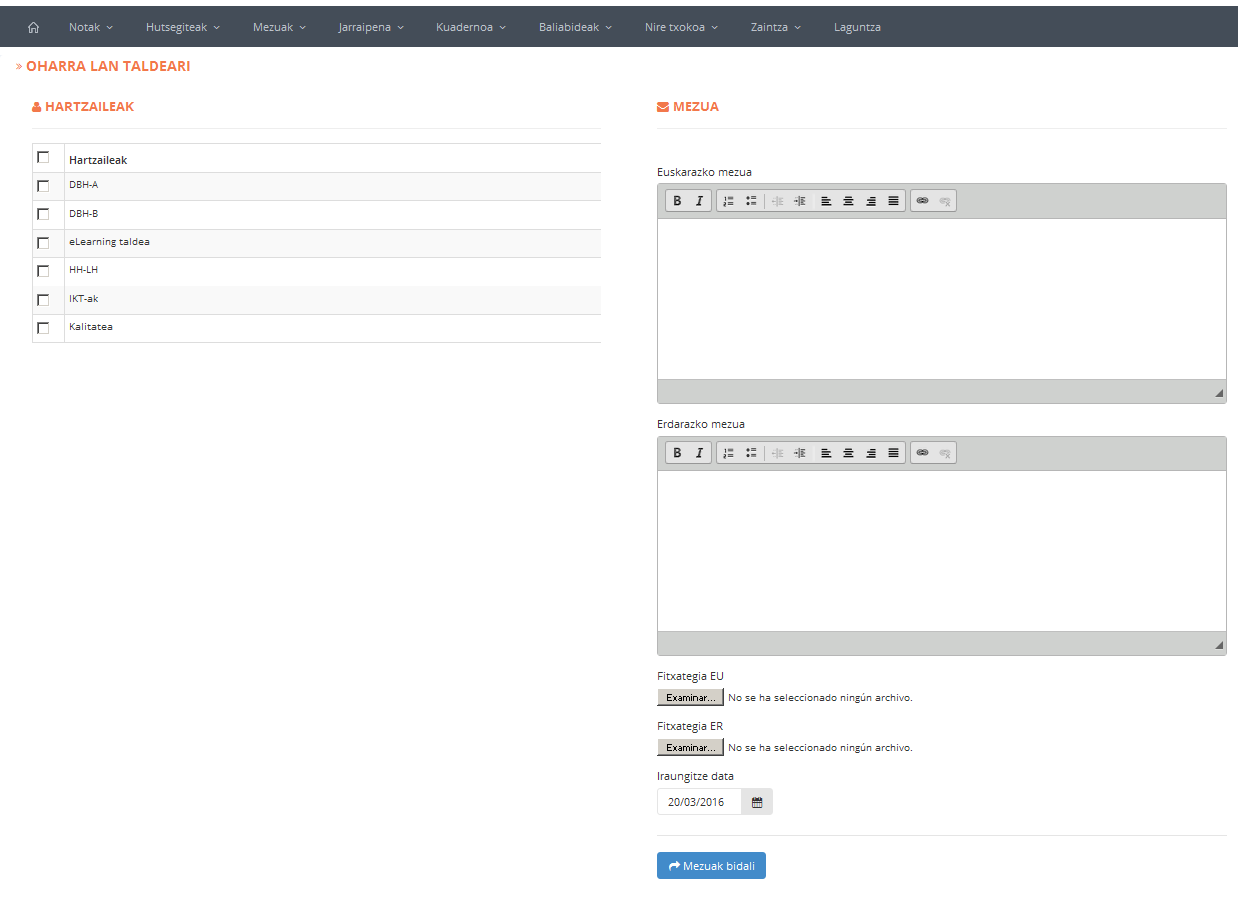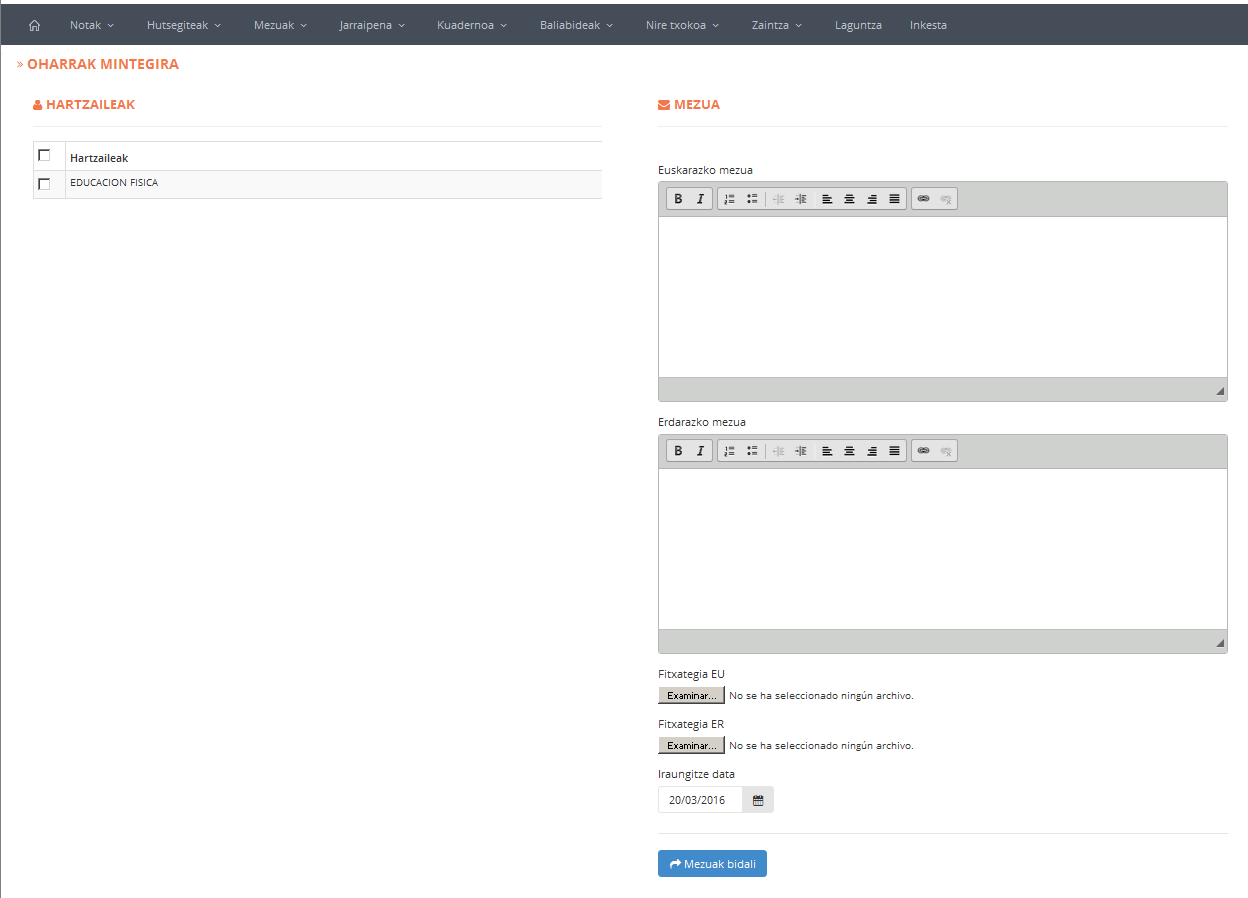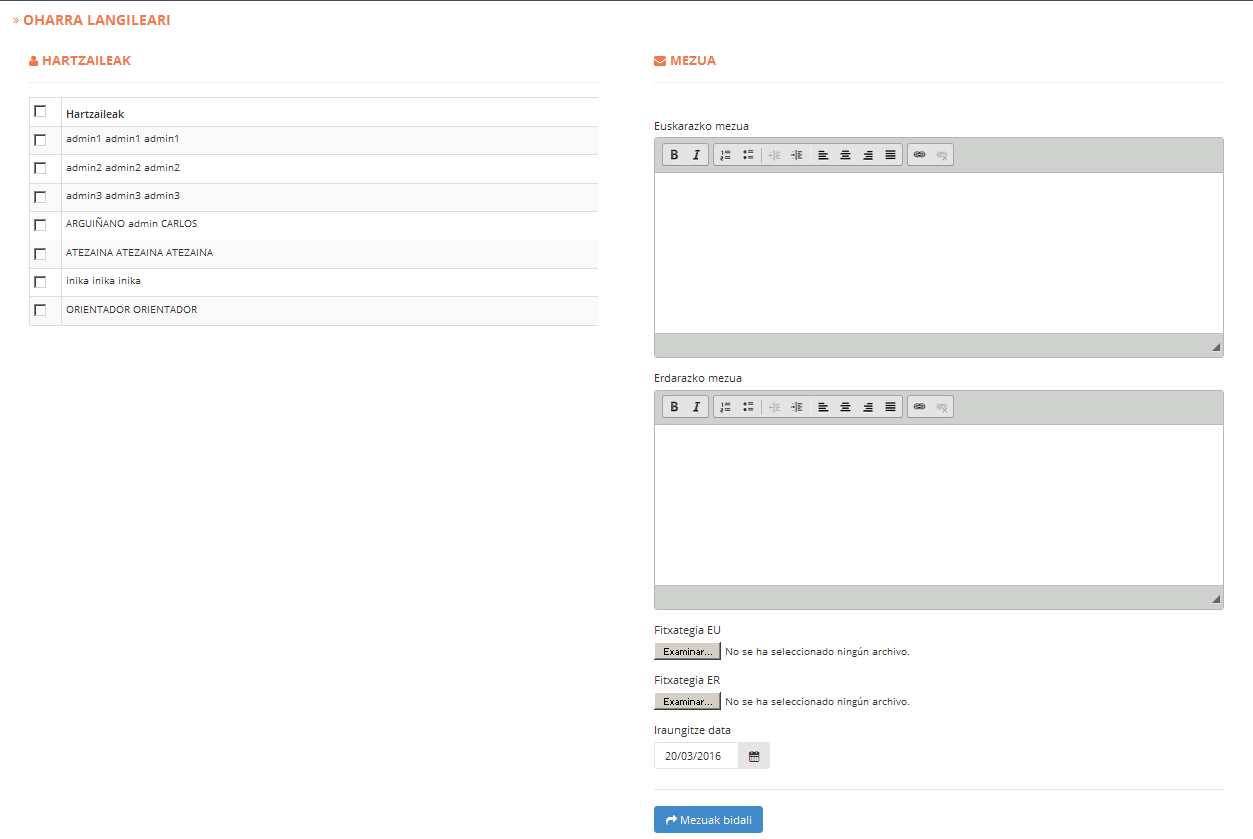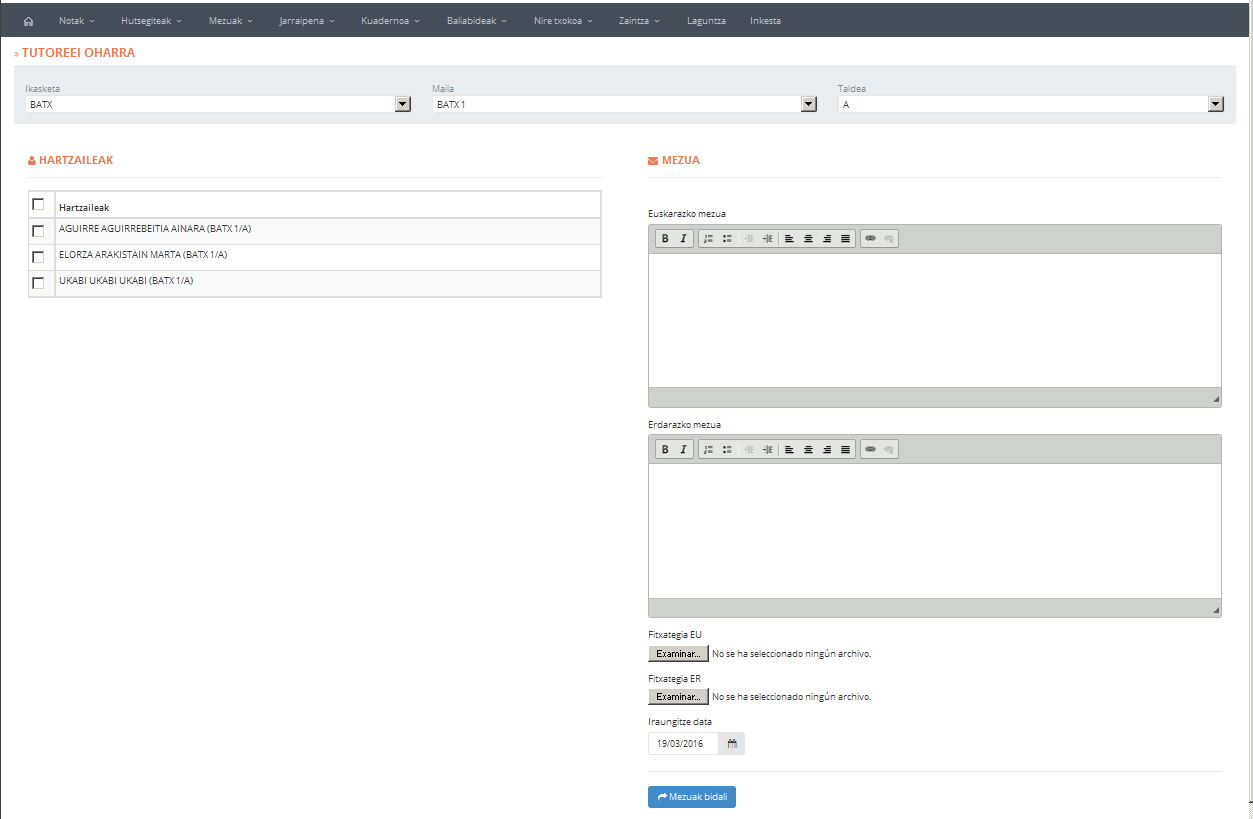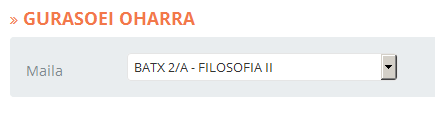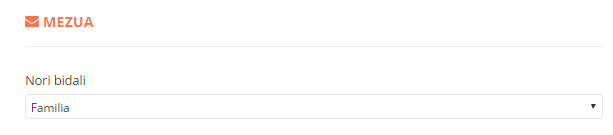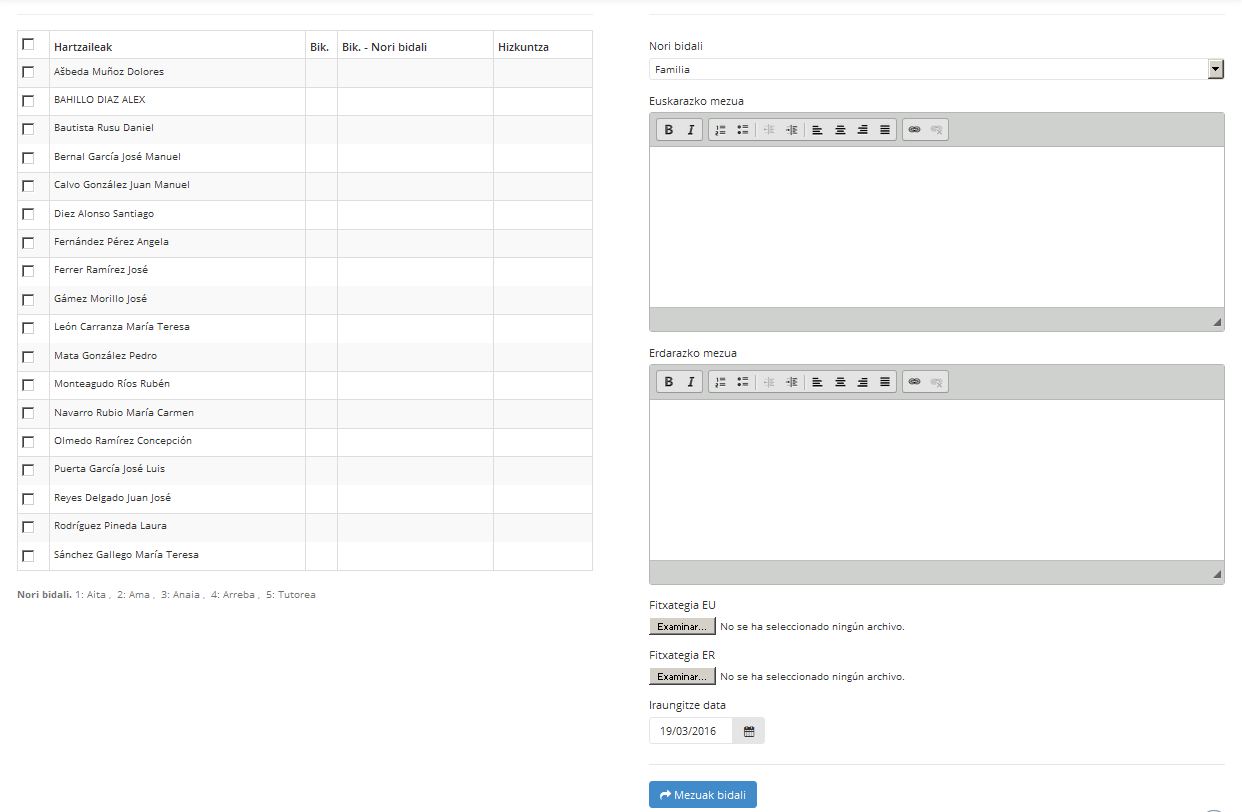Menuko aukera honen bitartez, ikasleen arau-hausteen kudeaketa gauza daiteke.
Pantaila bi erlaitzetan banatuta dago:
- Kudeatu: bere ikasleei dagozkien arau-hausteak kudeatzeko. Horretarako, “Maila – Gaia” eremua bete behar da.
- Edozein ikasleri: zentruko edozein ikasleri arau-hausteak gehitzeko. Horretarako, “Maila” eta “Ikaslea” eremuak zehaztuko dira.
Kasu bakoitzean zehaztapen horiek bete ostean, ondoko pantailara iritsiko gara:
“Filtroak” atalean, arau-haustea zehaztuko dugu: noiztik norako arau-hausteak kontsultatu nahi ditugun adieraziko dugu. Hau honela, “Filtroak” atalean zehaztutako daten arteko arau-hausteak bistaratzen dira.
Aipatzekoa da, “Aldatu/ezabatu” zutabeko “Eranskina1” eta “Anexo1” loturen bidez, dagokion arau-haustearen idatzizko ohartarazpena eskuratu ahalko dugula.
“Jokabide berri bat gehiago ikasleari” loturan klikatuz, ikasleari arau-hauste berri bat gehitzeko aukera izango dugu. Ondoko pantailako eremuak bete beharko ditugu horretarako:
Hasteko, “Saioa” eremuan zein saiotan gertatu den adieraziko dugu eta “Eguna” eremuan, arau-haustearen data. “Arau-Hauste” mota eremuan dagokiona aukeratuko dugu. “Gaia” eremuan, berriz, zein ikasgaitan gertatu den zehaztuko dugu.
“Jokabidea” eremuan, legezko arau-hausteen artean aukeratu beharko dugu gertatu dena (eskuinaldeko “Jokabideak” atalean dauzkagu arau-hauste hauek irakurgai). “Deskribapena” eremuan, irakasleak hala baderitzo, gertatu dena azaltzeko aukera dauka. “Neurria1”, “Neurria2”, “Neurria3” eremuetan, arau-hausteari aurre egiteko hartutako legezko neurriak zehaztuko dira (eskuinaldeko “Neurriak” atalean dauzkagu neurri hauek irakurgai). Bestalde, “NeurriaN” bakoitzaren azpian bada eremu bat, nahi izatekotan oharren bat gehitzeko.
Arau-haustea gordetzeko ![]() botoia klikatuko dugu.
botoia klikatuko dugu.
Gordetako arau-hausteren bat editatzeko, haserako pantailako “Aldatu/Ezabatu” zutabera joko dugu:
Bertan, ![]() botoia klikatuz gero, arau-haustearen formularioa agertuko zaigu. Egin beharreko aldaketak egin ostean,
botoia klikatuz gero, arau-haustearen formularioa agertuko zaigu. Egin beharreko aldaketak egin ostean, ![]() botoia klikatuko dugu. Bestalde,
botoia klikatuko dugu. Bestalde, ![]() botoia klikatzen badugu, arau-haustea ezabatuko da.
botoia klikatzen badugu, arau-haustea ezabatuko da.